 Jednoduchá situace, ve svém počítači máte ohromné množství filmů, hudby a fotografií, které chcete nějakým způsobem dostat do dalších počítačů, iPadů, iPhonů, televizorů, Playstationů a dalších zařízení ve vaší domácnosti. Pokud chcete všechna data nechat v počítači a nechcete je přesunout na NAS nebo na cloudové služby, pak zůstává jediné řešení jak v lokální síti umožnit přenos multimediálních souborů, lépe řečeno jejich streamování do dalších zařízení v domácnosti. Pojďme se tedy podívat jak na to a co k vytvoření DLNA serveru na Macu použít, aby se média šířila skutečně napříč celou lokální sítí.
Jednoduchá situace, ve svém počítači máte ohromné množství filmů, hudby a fotografií, které chcete nějakým způsobem dostat do dalších počítačů, iPadů, iPhonů, televizorů, Playstationů a dalších zařízení ve vaší domácnosti. Pokud chcete všechna data nechat v počítači a nechcete je přesunout na NAS nebo na cloudové služby, pak zůstává jediné řešení jak v lokální síti umožnit přenos multimediálních souborů, lépe řečeno jejich streamování do dalších zařízení v domácnosti. Pojďme se tedy podívat jak na to a co k vytvoření DLNA serveru na Macu použít, aby se média šířila skutečně napříč celou lokální sítí.
Hned na úvod ještě upozorním, že samozřejmě existují řešení v podobě NAS serverů nebo cloudových služeb, které dokáží streamovat do zařízení obsah stejně jako DLNA, ovšem nám se v tomto článku jedná skutečně pouze o to, jak vytvořit DLNA server z počítače s OS X. Základem toho, abyste mediální soubory měli možnost přenášet do dalších zařízení je nutnost mít všechna tato zařízení připojena k místní síti. To znamená, že veškerá zařízení, do kterých chcete média streamovat musí být připojena k lokální síti s tím, že je jedno zda je dané zařízení připojeno kabelem přímo k routeru nebo je připojeno přes Wi-Fi. U některých zařízení je nutné funkci DLNA zapnout nebo u nich vypnout Firewall.
Osobně jsme řešil jak přenést soubory do televizoru, playstationu, iPadu a iPhonu tak, abych měl vždy veškeré soubory po ruce, tedy samozřejmě multimediální soubory. Samozřejmě někdo nyní namítne, že v případě iOS a OS X zařízení stačí spustit Home Sharing. Ten však funguje pouze na soubory v iTunes a pokud máte například mkv soubory, které se nejčastěji používají u Full HD nebo 4K filmů, pak vám je Home Sharing zhruba tak platný, jako mrtvému zimník. Po krátkém hledání jsem našel sice placené, ale funkční a extrémně jednoduché řešení, které představuje aplikace TVMOBILi.
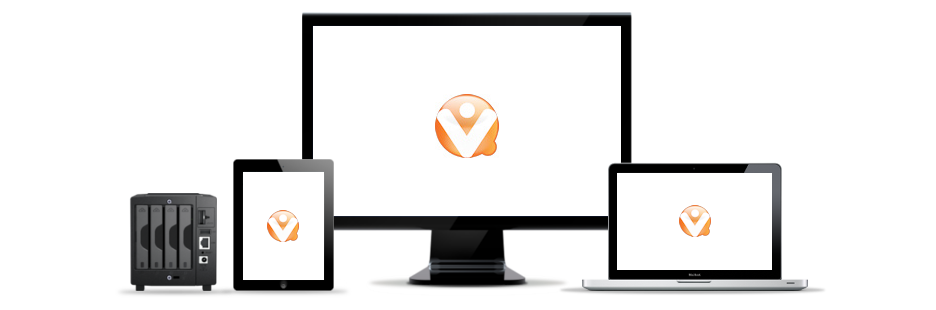
Její cena je sice vyšší, ovšem jednoduchost se kterou dokážete vše nastavit a zprovoznit rozhodně stojí za cenu 53€, kterou po vás aplikace bude chtít však až po 14 dnech, kdy si ji můžete zcela plnohodnotně vyzkoušet. Obrovskou výhodou je pak skutečnost, že TVMOBILi podporuje OS X 10.6 a všechny novější systémy od Applu stejně tak jako Windows XP a veškeré novější verze OS od Microsoftu a také celou řadu Linuxových distribucí s tím, že instalační soubor pro váš operační systém si můžete stáhnout přímo zde.
TVMOBILi
Poté co TVMOBILi nainstalujete do svého počítače, stačí jej pouze spustit a vybrat složky, jejichž obsah povolíte sdílet přes DLNA server, který aplikace z vašeho počítače vytvoří. Veškeré další nastavení pak probíhá přes webové rozhraní, které se otevře ve vašem prohlížeči internetu okamžitě po spuštění aplikace. V nastavení vidíte šest základních položek s tím, že pokud nechcete nic měnit, práce pro vás skončila nainstalováním aplikace a zvolením složek, o nic víc se skutečně již nemusíte starat. Pokud si však chcete s nastavením pohrát, pak v položce Content najdete zvolené složky, které můžete smazat nebo naopak přidat nové, které jsou zahrnuty do obsahu DLNA serveru.
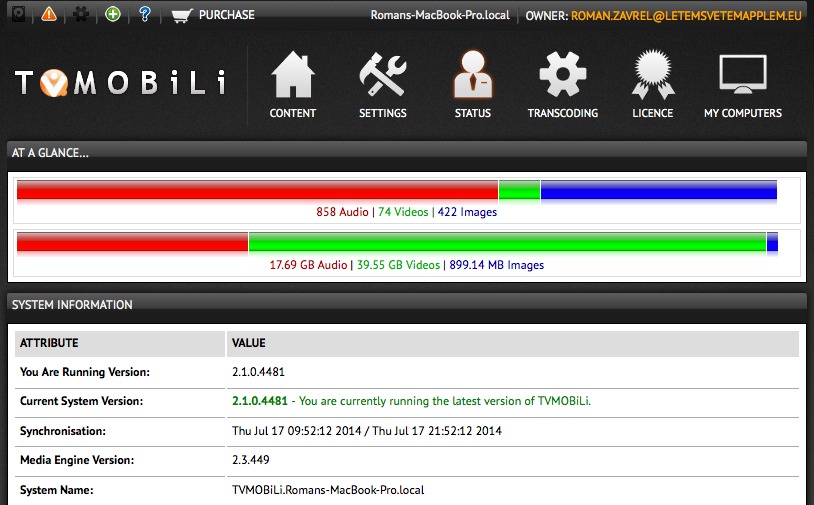
V položce Settings najdete veškeré nastavení týkající se aplikace, kde můžete například povolit možnost připojit se k aplikaci i v momentě, kdy se připojíte k domácí síti nebo přímo k počítači přes internet mimo domácí sítě a mnoho dalších možností, jak si aplikaci přizpůsobit. Status vám dává nahlédnout na aktuální počty souborů, jejich velikost, nastavení, verze DLNA serveru a mnoho dalšího. Položka Transcoding umožňuje zapnout nebo vypnout kódování souborů, kdy v základním nastavení aplikace sama zvolí, zda je daný soubor vzhledem k zařízení na které jej streamujete vhodné nějak komprimovat, kódovat nebo nikoli. Položka Licence pak informuje o stavu vaší licence a v My Computers najdete informace o počítači, ze kterého tvoříte DLN server.
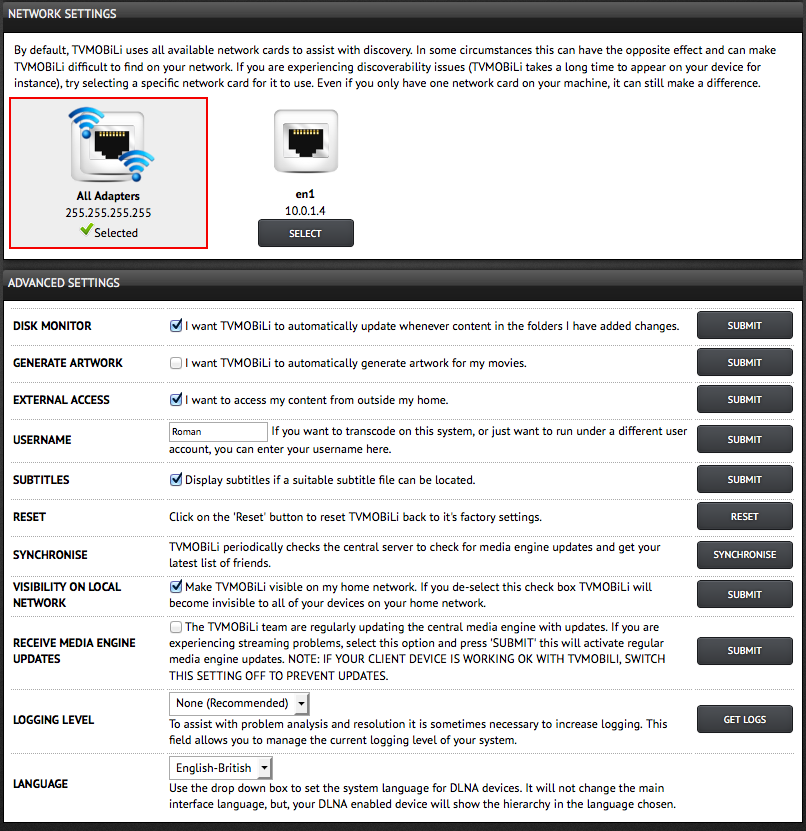
Přehrávání
Pokud váš DLNA server funguje tak jak má, ještě stále nemáte vyhráno. Mac nebo PC již sice dokáže obsah streamovat, ale musíte mít také zařízení, respektive přehrávač, který si dokáže tento obsah vyžádat a začít jej přehrávat. K tomu poslouží množství aplikací, které jsou určené pro smart TV, iOS, Android zařízení nebo například standardní přehrávač na PS3. V našem případě jsme použil místo PS4 právě PS3 a začal streamovat přímo do PS3, která tuto funkci zvládá defaultně. Pro streamování do iOS zařízení jsem použil VLC Player, který je dostupný v iTunes App Store zcela zdarma, ale existuje i řada dalších přehrávačů které dokáží přehrávat videa z DLN serveru. V případě smart TV musíte hledat právě přehrávač s podporou DLNA. Jakmile nainstalujte přehrávač, nezapomeňte, že musíte mít zapnutý počítač a aplikaci TVMOBILi, aby streamování probíhalo.
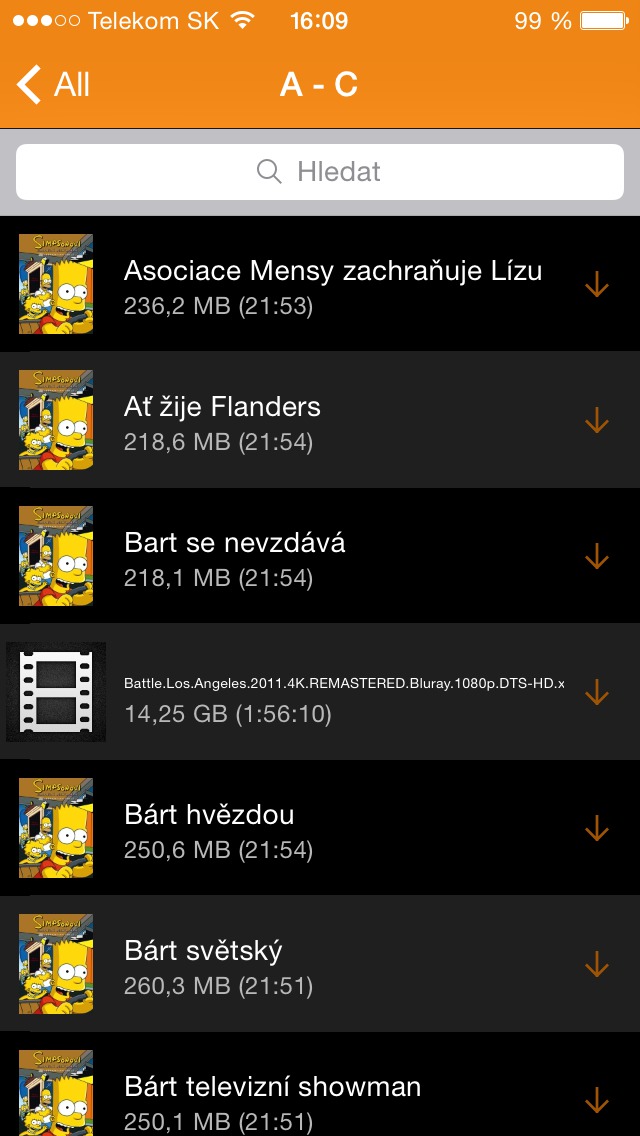
|

|
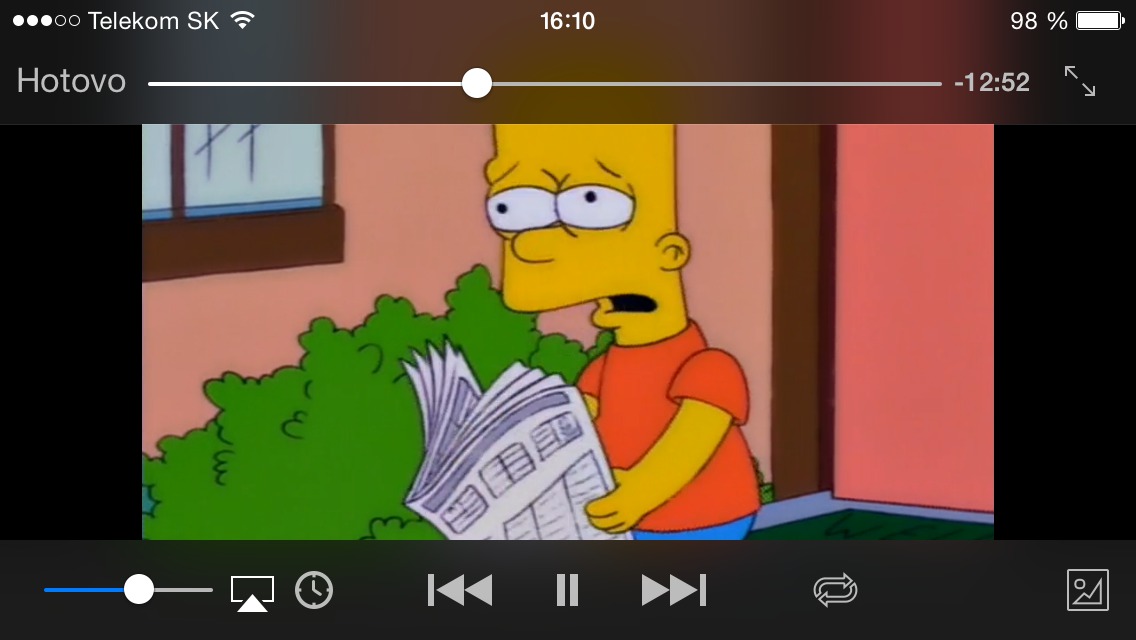



„V případě smart TV musíte hledat právě přehrávač s podporou DLNA“ – tak ja nevim, asi mam kouzelnou, asi 3 roky starou televizi, kde mi staci stisknout Viera LINK > Meda sharing > Michal-MacBookPro a veskery obsah, ktery je pristupny u me vidim :)
ten clanek nezacina zrovna nejlip chybi ma tam sluvko legalni ;).
Pro streamovani obsahu z MBP do Apple TV, iPadu, iPhonu používám Air Video (cca 3€ nebo free) a mužů jen doporučit.
nejlepší a zdarma je PS3 Media Server, používám i na PC
PS3 media server neni spatny ale http://www.universalmediaserver.com/ je lepsi a takze zadara ( s lepsi podporou IOS nez PMS )
Fungují titulky bez problémů?
MarkKiss:
tak jsem včera vyzkoušel Universal Media Server a funguje to tak nějak pochybně. Na poprvé jsem to rozběhl v pohodě (na iPadu přes VLC), ale přehrávání se seká, přitom na síti v tu chvíli nic jiného neběží. Nastavil jsem i největší možný buffer a stejně se to seká. Přehrával jsem 1080p MKV, ale předpokládám, že si to pro stream nějak optimalizuje, ne?
Když jsem to pak zkoušel dnes, tak jsem musel Media Server 3x restartovat, než se mi povedlo k němu z iPadu připojit a i tak některé soubory, které včera bez problému přehrával mi napsal, že není možné soubor spustit.
Jak je to s tím zasekáváním? Je to tím, že je to fullhd nebo mám něco špatně?
(Pouštím z MacBook Pro, WiFi mám doma Apple Airport Express a video spouštím na iPad Air – vše na sebe téměř „vidí“, žádné silné zdi mezi)
preco tak komplikovane pan zavrel?
stavbu itunes servera zo stareho mac mini na power pc procesore ktory zozeniete za 80 eur zaujemci najdu na mojom youtube kanali Hackintosh Slovakia nepoznam lepsie riesenie momentalne na planete Zem ak chcete filmy sledovat v 4k plynule
a komu sa leni prekonvertovat film do itunes aj ked tento ukon trva menej ako stiahnutie filmu samotneho z macu moze do apple tv streamovat lubovolny format audia a videa bez nutnosti investovat fo nejakej nezmyselnej aplikacie co i len korunu s to nevravim ze ta mala oproti euru este hodnotu nejaku
apple tv jednoznacne chlapy nekomplikujte si zivot
pichnem do zastrcky a pozeram, ziadne programovanie pred pozeranim filmu robit apple uzivatel nemusi